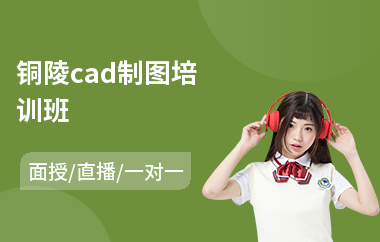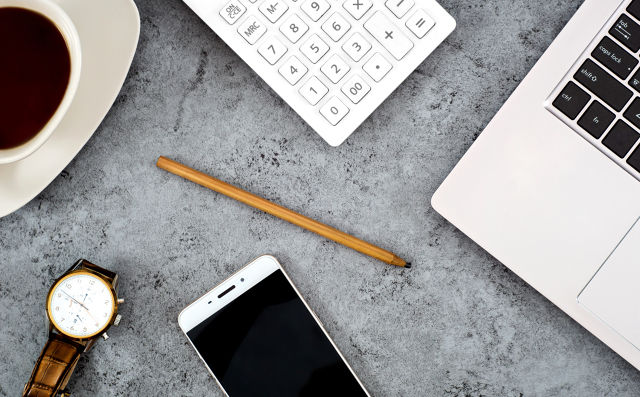cad的功能很多,在操作的时候,很多人都不知道缩小的操作方法,所以下面小编给大家介绍cad如何缩小,一起来看看吧。
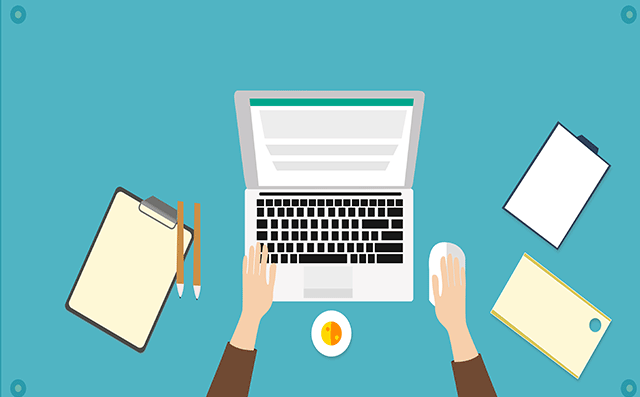
cad缩小的方法
一、对某一图形或某一块进行指定比列缩小:命令SC。
1、输入缩小命令SC然后回车,根据提示选择要缩小(放大)的图形。
2、图形变为虚线后表示已经被选中此时回车,然后根据提示选择基点。一般选择图形的中间点或者是某一个角。
3、选中基点后会有输入框,显示“指定比例因子”此时输入要缩放的比例就行了。比如输入0.5的话就是缩小一半,输入1就是原大小不变,输入完毕后回车确认就可以看到图形根据数值做相应变化。
二、在打印时要缩小整张图纸,以保证在A4纸上可以显示完整图形。
1、打开cad在窗口左上角单击“文件”,在下拉窗口中找到“打印”单击左键。
2、在弹出窗口的右下角找到“打印比例”可以看到“布满图纸”选项,单击勾选即可,然后窗口下方点击“确定”完成设置。
三、在作图时需要缩放页面来查看整张图纸的情况:用鼠标中间的滚轮上下滑动就可以实现画面的缩放,向上滑是放大,向下滑是缩小。
cad缩小的步骤
方法一:放大显示
各个版本的操作都一样,这里以CAD2012为例。打开CAD,进行操作,进行缩小操作,发现左下角提示“已无法继续缩小”,导致屏幕中的图形不能够自由的出缩小,只能放大,其实这个是可以调整的。
在键盘上输入“Z”或者是下面的命令栏中数日“Z”,然后回车(enter),调出图形ZOOM操作选项栏目。
然后继续在键盘上输入“A”,或者是在绘图界面的命令栏输入"A",然后回车(enter)。然后可以继续滚动鼠标滚轮放大缩小了。
方法二:图形重生成
其实第一个的原理和这个基本是相同的,就是让绘制的图形“重生成”,相当于电脑的刷新操作。这里再次演示,显示无法进一步缩小。
点击菜单栏的“视图(V)”,弹出视图选项栏目。
在弹出的视图栏目中,点击“全部重生成”,然后回到绘图界面。如果想节省时间,也可以点击“重生成(G)”,
显示正在重生成,这时候可以进行缩小操作了。
cad等比例缩放图形的方法
首先,打开cad,导入要等比例缩放的图形文件。
然后直接输入“缩放”命令快捷键“SC”,按下“空格键”确定进入到“缩放”命令中。
按住鼠标左键,框选中所要缩放的图形文件,选中后按下“空格键”确定。
然后鼠标左键点击一点作为图形缩放的基点。
输入“参照”命令快捷键“R”,按下空格键确定,进入到“参照缩放”命令。
鼠标左键点击,绘制出原始图形的一条边作为参照,再点击需要缩放到的目标点,系统就会按照比例缩放图形到指定点。